스크립트 진단 호스트 작동 오류 해결 방법
많은 Windows 10 사용자들이 “스크립팅된 진단 기본 호스트가 작동하지 않습니다”라는 오류 메시지에 직면합니다. 이러한 오류는 주로 시스템 드라이버를 업데이트하거나 시스템 파일을 처리하는 과정에서 나타나는 것으로 알려져 있습니다. 이 문제는 흔히 발생하며 여러 원인에 의해 야기될 수 있습니다. Windows 업데이트 문제, 디스크 오류, 다양한 시스템 파일 손상 등 다양한 원인이 sdiagnhost.exe 오류를 유발할 수 있습니다. 본 가이드에서는 이 오류의 원인을 분석하고, 해결 방법을 제시하고자 합니다.
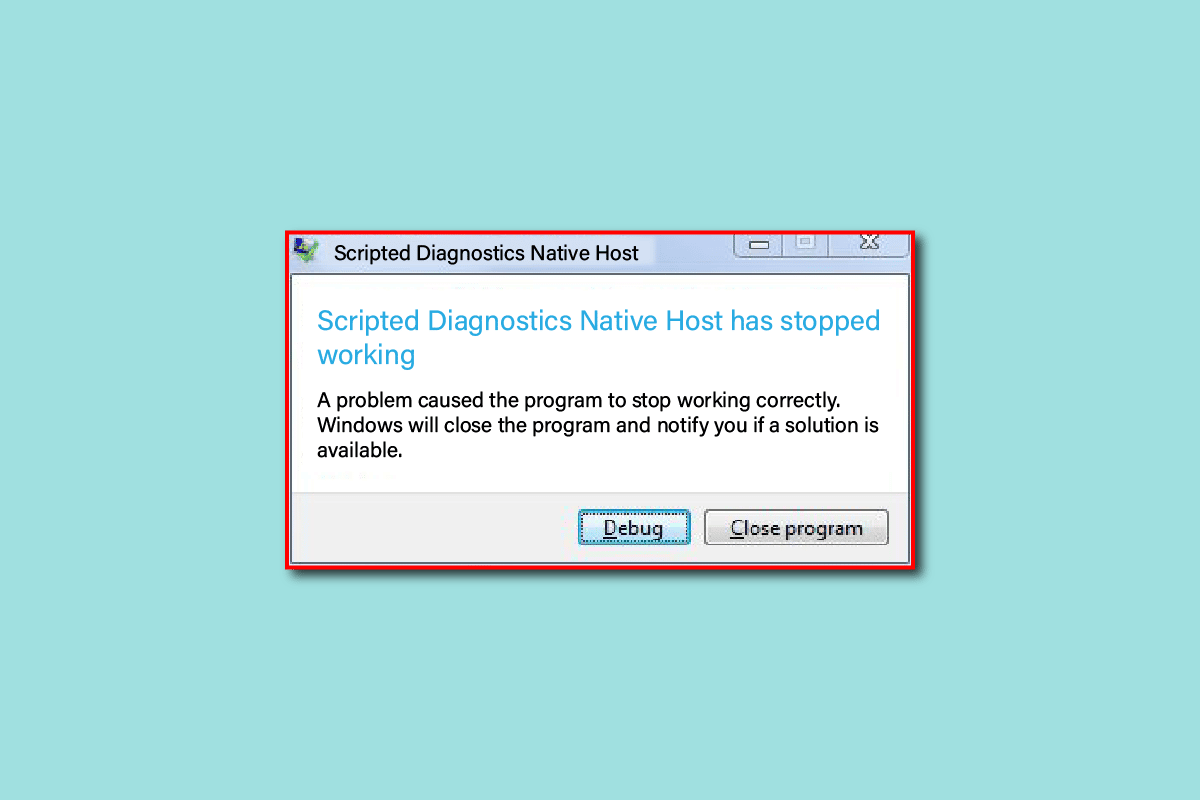
스크립트 진단 호스트 작동 오류의 주요 원인
스크립트 진단 기본 호스트 오류는 다양한 요인에 의해 발생할 수 있습니다. 아래에는 대표적인 원인들을 정리했습니다.
- 다양한 시스템 파일 손상은 이 오류의 주요 원인 중 하나입니다.
- 컴퓨터 디스크 드라이브의 오류 또한 문제를 일으킬 수 있습니다.
- 잘못된 Windows 업데이트 역시 오류의 원인이 될 수 있습니다.
- 시스템 자체 오류나 Windows 운영체제 오류도 관련이 있습니다.
다음은 Windows 10에서 스크립트 진단 호스트 작동 오류를 해결하는 구체적인 방법입니다.
방법 1: 시스템 클린 부팅
클린 부팅은 손상된 프로그램 파일이나 시스템 드라이버로 인해 발생하는 Windows 문제를 해결하는 데 유용한 도구입니다. Windows 10에서 클린 부팅을 수행할 때는 데이터 손실의 위험이 있으므로, 중요한 파일을 미리 백업하는 것이 좋습니다. 클린 부팅 방법을 참고하여 안전하게 클린 부팅을 수행하고 sdiagnhost.exe 문제를 해결해 보십시오.
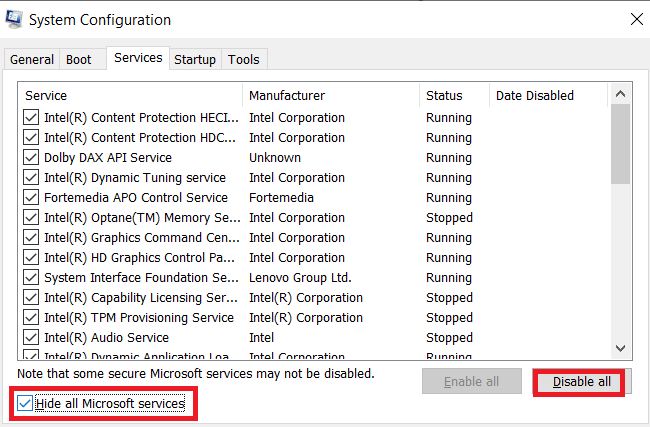
방법 2: 시스템 파일 복구
손상된 시스템 파일은 sdiagnhost.exe 오류의 흔한 원인입니다. Windows 시스템 파일 검사기(SFC)를 사용하여 시스템 파일을 복구할 수 있습니다. 시스템 파일 손상은 여러 문제를 일으킬 수 있습니다. SFC 스캔 실행 방법을 참고하여 시스템 파일을 복구하십시오.
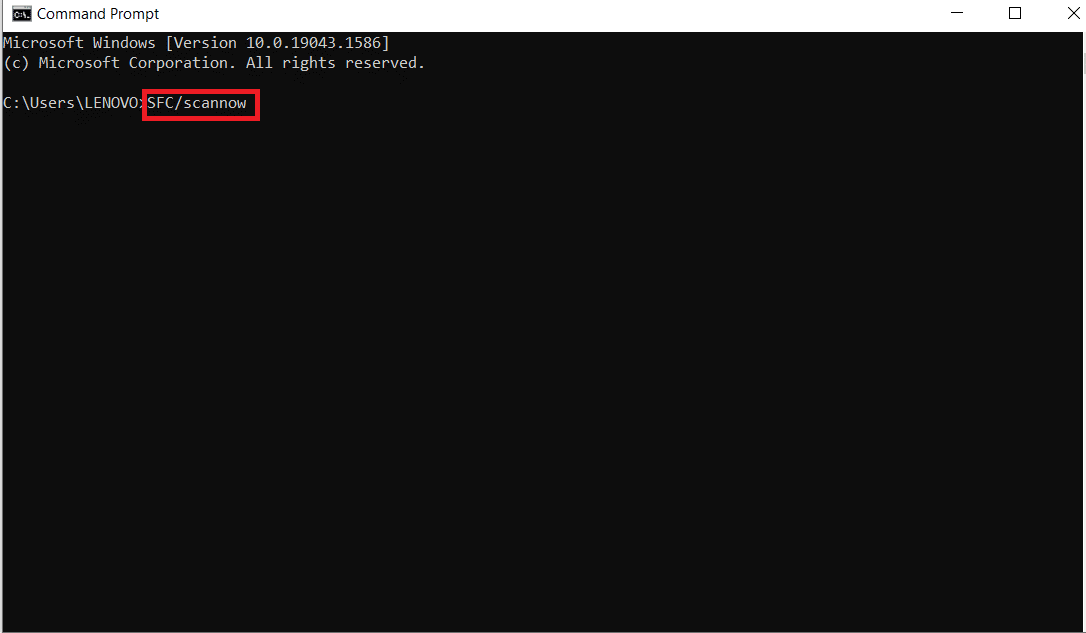
방법 3: CHKDSK 스캔 실행
디스크 드라이브 손상 역시 스크립트 진단 호스트 오류를 유발할 수 있습니다. CHKDSK 스캔을 통해 디스크 오류를 확인하고 수정할 수 있습니다. 컴퓨터의 필수 구성 요소인 디스크 드라이브의 오류는 다양한 문제로 이어질 수 있습니다. CHKDSK 사용 방법 가이드에 따라 디스크 검사를 수행하고 오류를 수정해 보세요.
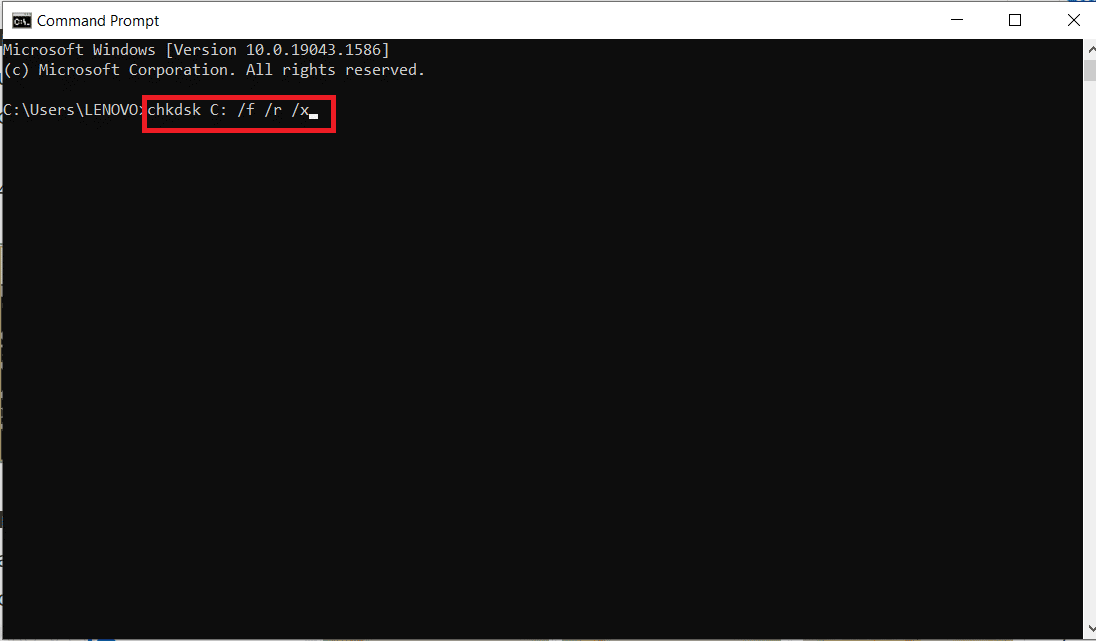
방법 4: CrashHandler.vbs 파일 삭제
CrashHandler.vbs는 각 사용자 프로필에 있는 파일로, 시스템 데이터 복원에 사용됩니다. 이 파일을 안전하게 보관하려면 복사본을 만들어 다른 위치에 저장할 수 있습니다. 이 방법을 통해 sdiagnhost.exe 오류를 해결하는 데 도움이 될 수 있습니다.
- Windows 키 + E 키를 눌러 파일 탐색기를 엽니다.
- 보기 탭에서 숨김 항목 옵션을 체크합니다.
- 다음 경로로 이동합니다:
C:\Users\<YourUserName>\AppData\Roaming\Microsoft\Windows\Start Menu\Programs\Startup\ - CrashHandler.vbs 파일을 찾아 마우스 오른쪽 버튼을 클릭한 후 ‘이름 바꾸기’를 선택하여 파일 이름을 변경합니다.
- Ctrl + C 키를 눌러 파일을 복사합니다.
- 원하는 위치에 복사한 파일을 붙여넣습니다.
- 원래 경로로 다시 이동합니다.
- Ctrl + A 키를 눌러 해당 폴더의 모든 파일을 선택한 다음 Delete 키를 눌러 삭제합니다.
- 컴퓨터를 다시 시작합니다.

CrashHandler.vbs 파일 삭제 후 문제가 해결되는 경우가 있습니다. 만약 해결되지 않으면 다음 방법을 시도해 보세요.
방법 5: 안정성 모니터 사용
안정성 모니터는 시스템의 모든 이벤트를 기록하는 Windows 내장 도구입니다. 시스템 업데이트 및 응용 프로그램 충돌 등을 기록하여 문제 원인을 파악하고 해결책을 찾는 데 도움이 됩니다.
- Windows 키를 누르고 ‘제어판’을 입력하여 엽니다.
- ‘보기 기준’을 ‘범주’로 설정한 후 ‘시스템 및 보안’을 선택합니다.
- ‘보안 및 유지 관리’를 클릭합니다.
- ‘유지 관리’ 옵션을 확장합니다.
- ‘신뢰도 기록 보기’를 클릭합니다.
- 새 창에서 그래프를 통해 충돌 및 업데이트 이벤트를 확인할 수 있습니다. 충돌은 빨간색 십자가, 업데이트는 파란색 원으로 표시됩니다.
- ‘안정성 세부 정보’에서 최근 충돌 및 업데이트 이벤트의 세부 정보를 확인합니다.
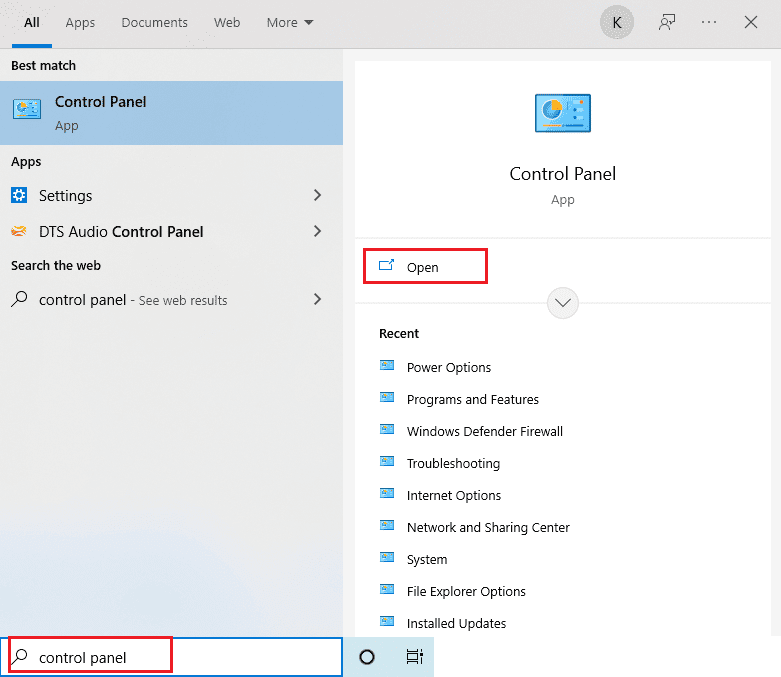
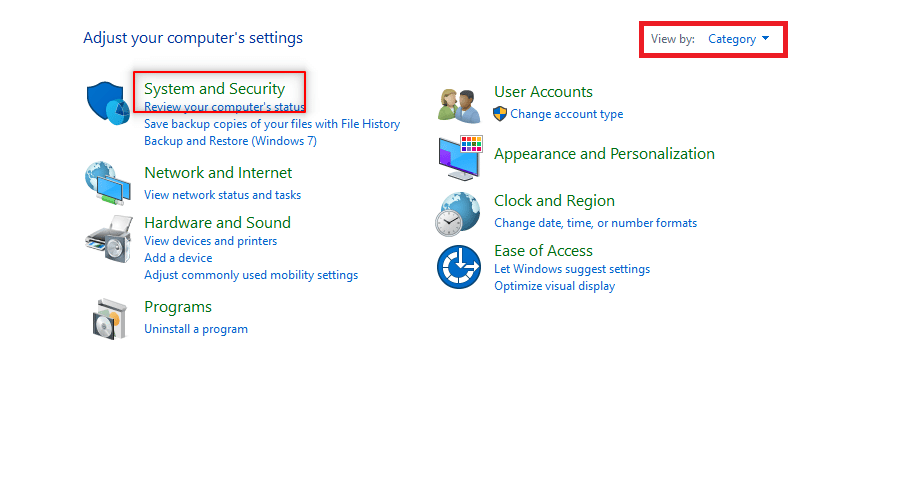
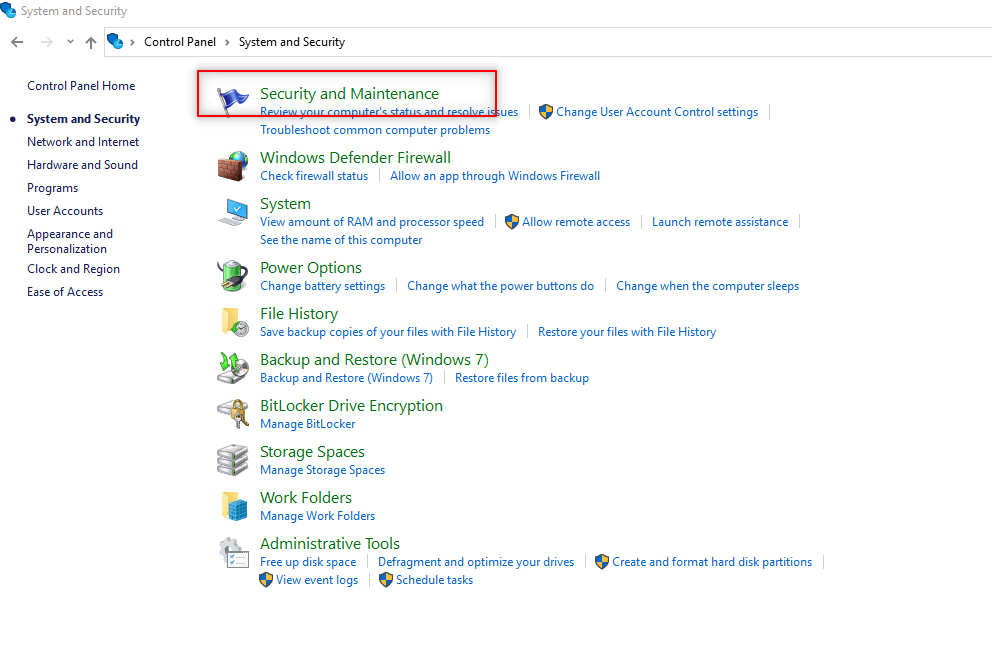
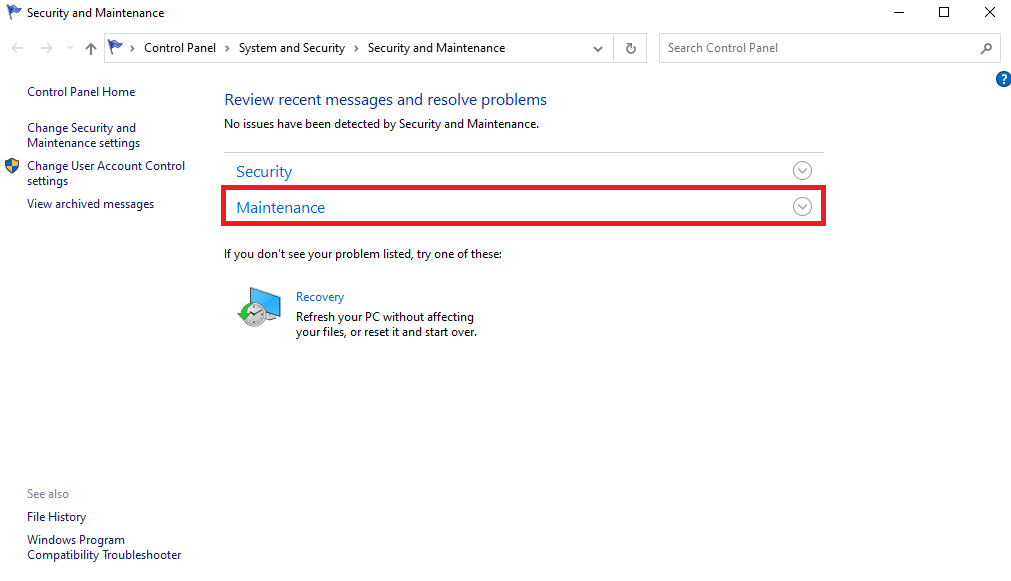
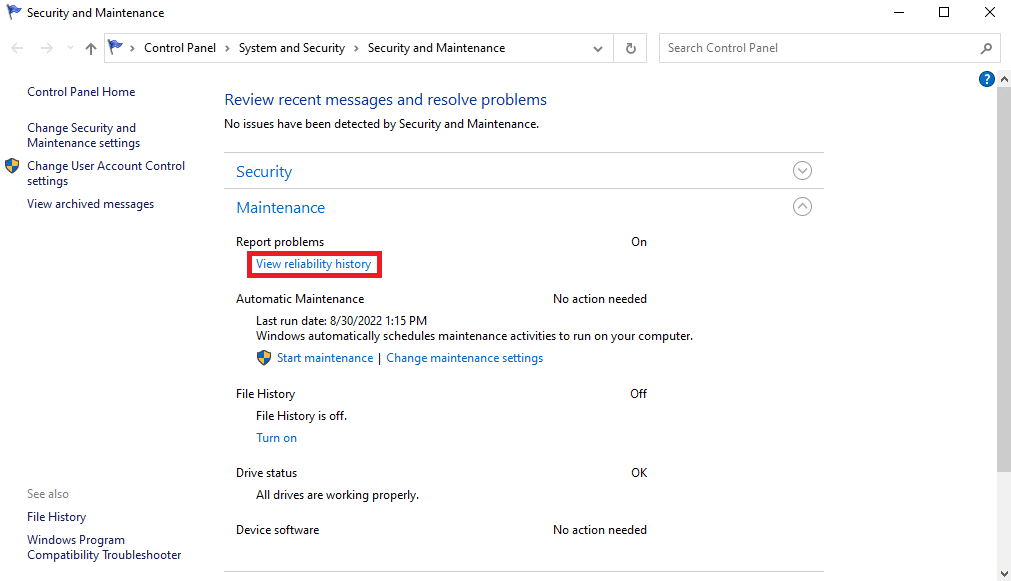
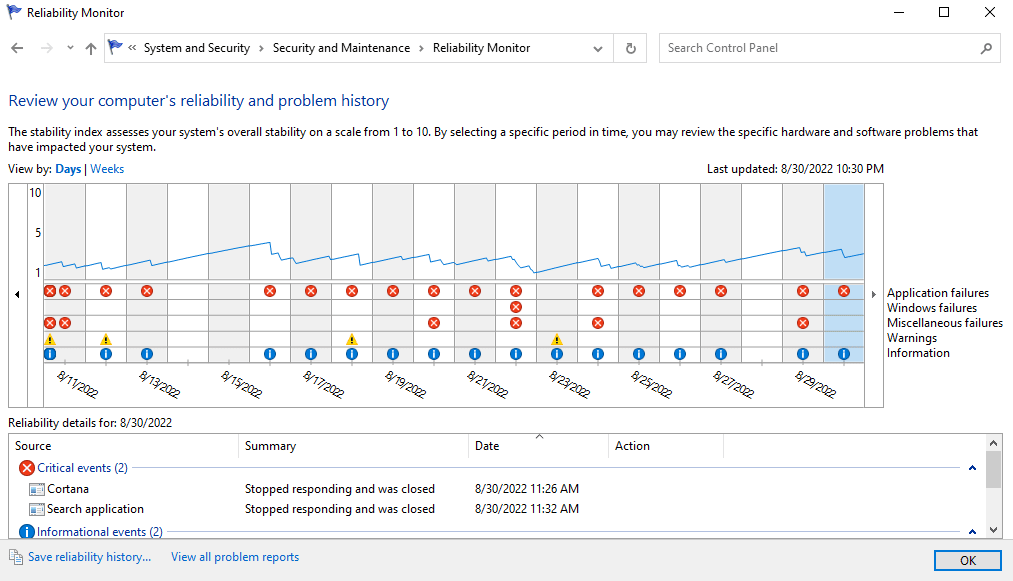
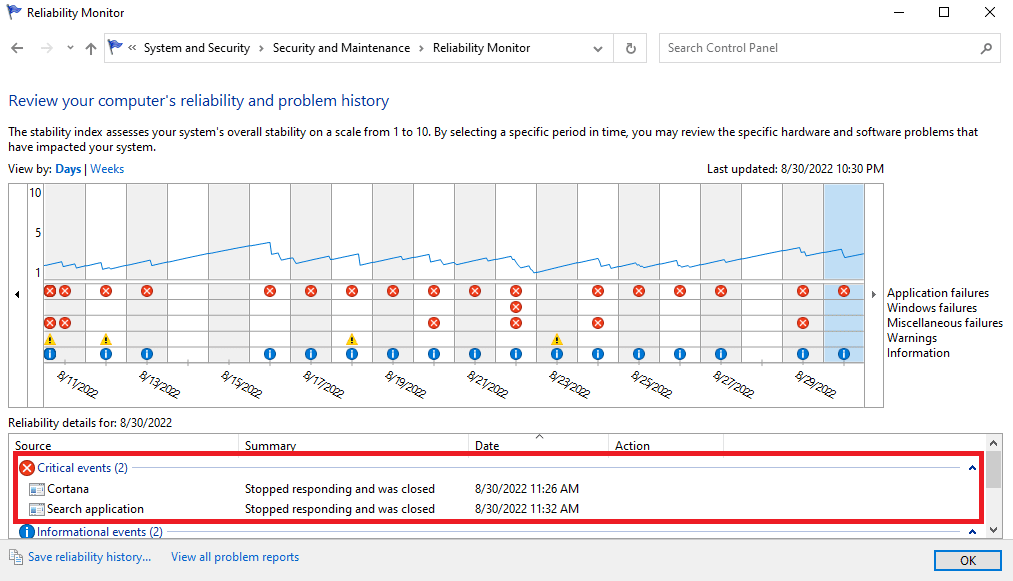
안정성 모니터를 통해 오류 원인을 찾아 해결해 보세요. 문제가 해결되지 않으면 다음 방법을 시도합니다.
방법 6: 이전 Windows 업데이트로 롤백
새로운 Windows 업데이트에는 버그나 오류가 있을 수 있습니다. 이러한 문제로 인해 스크립트 진단 호스트 작동 오류가 발생할 수 있습니다. Windows 10 업데이트를 이전 버전으로 롤백하여 문제를 해결할 수 있습니다. 많은 사용자들이 이 방법을 통해 sdiagnhost.exe 오류를 해결했습니다.
- Windows 키를 누르고 ‘Windows 업데이트 설정’을 입력하여 엽니다.
- ‘업데이트 기록 보기’를 클릭합니다.
- ‘업데이트 제거’를 클릭합니다.
- 최근 업데이트 목록에서 문제가 시작된 업데이트를 찾아 마우스 오른쪽 버튼을 클릭한 후 ‘제거’를 선택합니다.
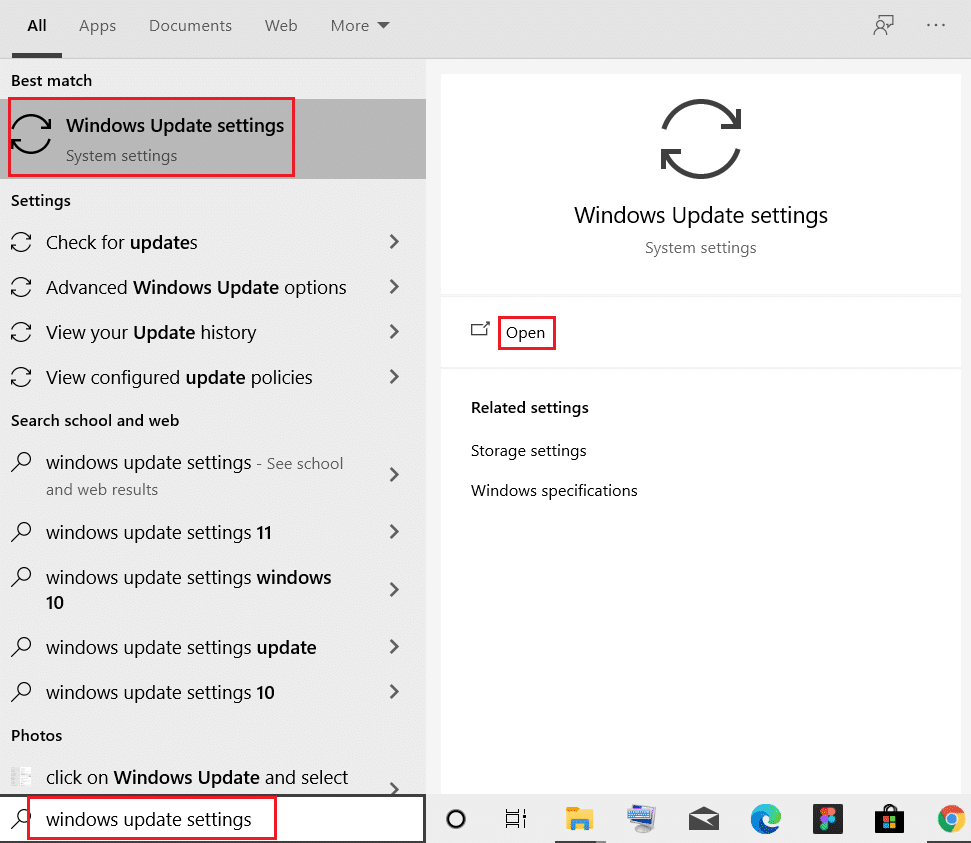
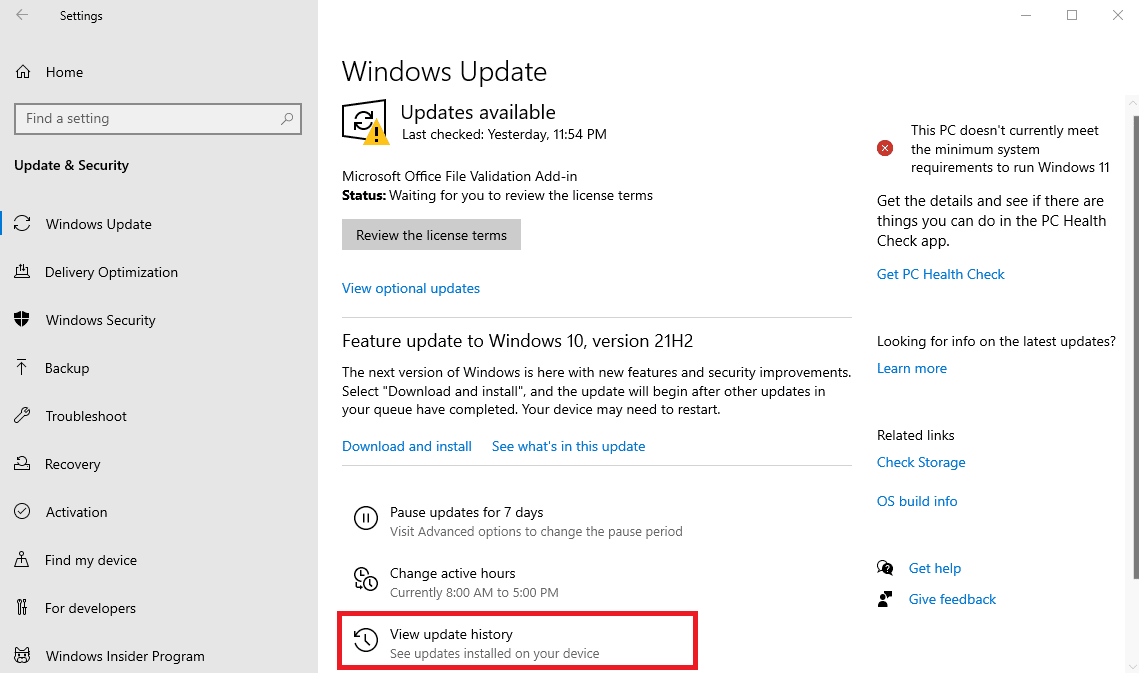
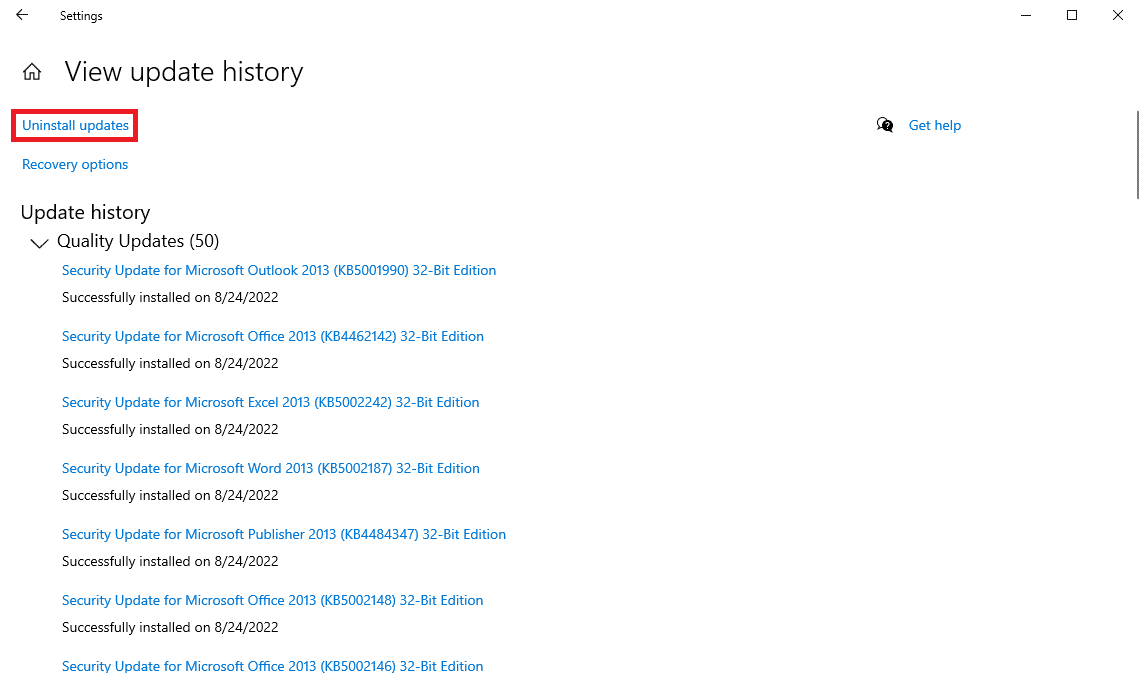
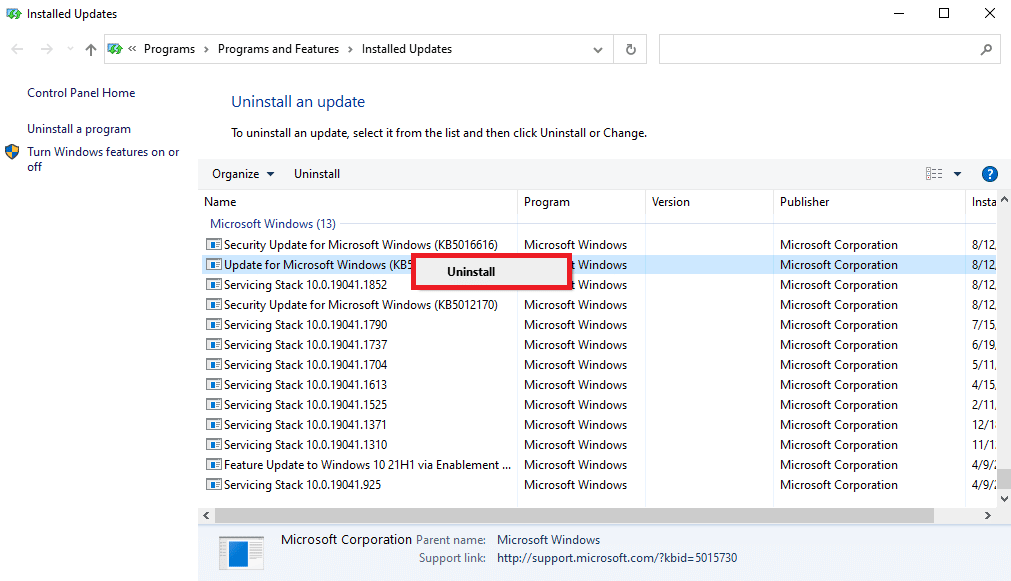
방법 7: PC 초기화
위의 방법으로도 문제가 해결되지 않으면 하드 디스크나 시스템 오류일 가능성이 높습니다. Windows 10을 새로 설치하여 문제를 해결할 수 있습니다. 새로 설치 시 하드 디스크가 지워지고 Windows 10이 처음부터 다시 설치됩니다. Windows 10 새로 설치 방법을 참고하여 안전하게 진행하십시오.
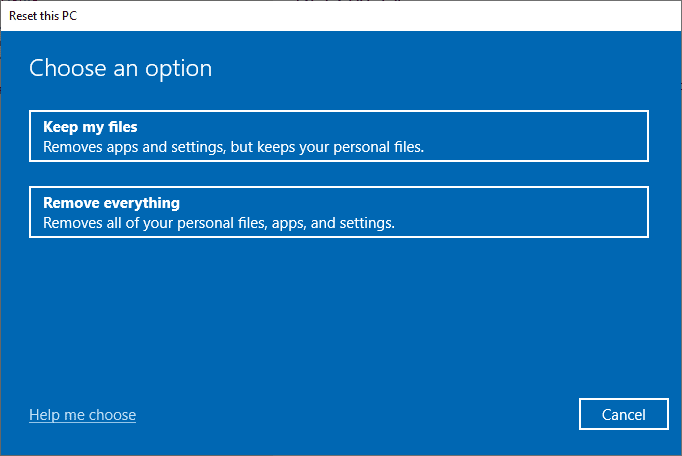
자주 묻는 질문 (FAQ)
| Q1. SFC 스캔은 Windows 10의 시스템 오류를 수정하나요? | A1. 네, SFC 스캔은 Windows 10 시스템 오류를 수정하는 데 도움이 됩니다. |
| Q2. Windows 10에서 sdiagnhost.exe 파일 오류는 어떻게 수정하나요? | A2. 시스템 검사, 클린 부팅, Windows 새로 설치 등 여러 방법을 통해 sdiagnhost.exe 파일 오류를 해결할 수 있습니다. |
| Q3. Windows 10에서 시스템 오류는 왜 발생하나요? | A3. 시스템 파일 손상, 악성코드, Windows 업데이트 오류 등 다양한 원인으로 인해 시스템 오류가 발생할 수 있습니다. |
본 가이드가 스크립트 진단 호스트 작동 오류를 해결하는 데 도움이 되기를 바랍니다. 어떤 해결 방법이 가장 효과적이었는지 알려주시고, 궁금한 점이나 의견이 있으시면 댓글을 남겨주세요.